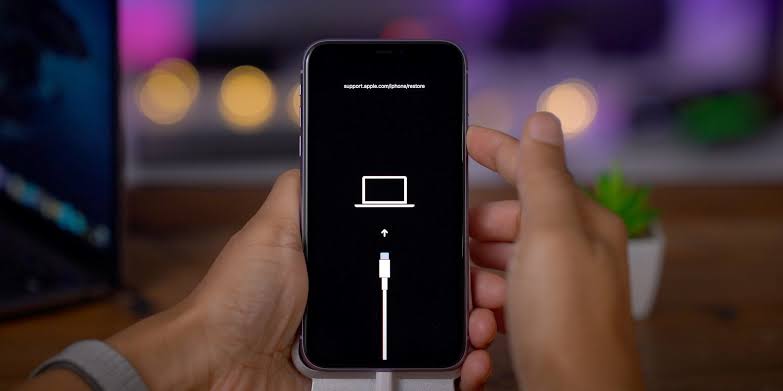
Se hai il nuovo iPhone 11, iPhone 11 Pro o iPhone 11 Pro Max, le cose dovrebbero funzionare bene ora, tuttavia, arriverà il momento in cui l'iPhone inizierà a comportarsi male.
Quando arriverà quel momento, sul Pagina dell'iPhone, potrebbe essere necessario mettere il tuo iPhone in modalità di ripristino o DFU, o quando desideri aggiornare il firmware di iOS, ecc. Prima che arrivi quel momento devi imparare come mettere il tuo iPhone 11 in modalità DFU o modalità di ripristino.
Apetta un minuto…
Modalità di recupero vs modalità DFU: qual è la differenza
Modalità DFU: Questo significa Modalità di aggiornamento del firmware del dispositivo. È una specie di modalità speciale che consente all'iPhone di interfacciarsi con il software iTunes su Mac o PC, senza invocare il processo iBoot. Questo per dire che bypassa l'iBoot. Ciò significa che la modalità DFU può essere utilizzata in una situazione diversa. Ad esempio, durante l'aggiornamento del firmware iOS, il downgrade del firmware e persino il riavvio del dispositivo jailbroken collegato. Quando il tuo iPhone è in modalità DFU, lo schermo sarà nero.
Modalità di recupero: A differenza della modalità DFU, mettendo il tuo iPhone in modalità di ripristino invocherà il processo iBoot. Ciò garantirà che gli utenti stiano tentando di installare una versione del firmware firmata uguale o superiore a quella già presente sull'iPhone. Quando metti il tuo iPhone in modalità di ripristino, lo schermo dell'iPhone ti chiederà di connetterti a iTunes.
Come accedere alla modalità di ripristino su iPhone 11 e iPhone 11 Pro
Passo 1: Aggiorna il tuo iPhone 11 all'ultimo iTunes. Se iTunes è in esecuzione sul tuo Mac, basta.
Passo 2: Quindi, collega il tuo iPhone 11 o iPhone 11 Pro al tuo Mac o PC. Accetta la richiesta di considerare attendibile il PC se stai collegando l'iPhone per la prima volta.
Passo 3: Adesso forza il riavvio del tuo iPhone 11 e iPhone 11 Pro mentre è collegato al computer. Per fare ciò, premere il Pulsante Volume su, quindi premere rapidamente Pulsante Volume giù e quindi tenere premuto il pulsante Pulsante laterale fino a quando non si riavvia e vedi la schermata di connessione a iTunes sul tuo iPhone. Continua a tenere il pulsante laterale quando vedi il logo Apple e poi lascialo quando viene visualizzato il logo per connettere il telefono al PC.
Passo 4: Vedrai un messaggio in iTunes sul tuo PC o Mac che ti chiede di farlo Ripristinare or Aggiornanento il tuo iPhone 11 o iPhone 11 Pro.
Otterrai questa opzione in una nuova finestra del Finder se stai utilizzando Mac Catalina. Se selezioni l'aggiornamento, iTunes proverà a installare un nuovo aggiornamento sul tuo iPhone 11 e iPhone 11 Pro.
Come uscire dalla modalità di ripristino su iPhone 11 e iPhone 11 Pro
Per uscire dal tuo iPhone 11 e iPhone 11 Pro dalla modalità di ripristino. Basta scollegarlo dal computer e quindi premere il tasto Pulsante laterale per avviarlo in iOS. Se stai aggiornando il tuo iPhone, assicurati che l'aggiornamento sia installato completamente prima di disconnettere il tuo iPhone.
Come avviare iPhone 11 e iPhone 11 Pro in modalità DFU
Per mettere il tuo iPhone 11, iPhone 11 Pro o iPhone 11 Pro Max in modalità DFU, segui i passaggi seguenti. Dovresti sapere che questo metodo è applicabile quando desideri eseguire il downgrade del tuo iPhone a una versione iOS inferiore.
Passo 1: Collega il tuo iPhone al PC e apri iTunes.
Passo 2: Premere il tasto Pulsante Volume su, quindi premere rapidamente Pulsante Volume giù e quindi tenere premuto il pulsante Pulsante laterale finché lo schermo dell'iPhone non diventa nero.
Passo 3: Quindi, premere il tasto Pulsante laterale ed Pulsante Volume giù per 5 secondi.
Passo 4: Lasciare il Pulsante laterale ma continua a premere il Pulsante Volume giù.
Passo 5: Il tuo PC dovrebbe riconoscere il tuo iPhone dopo pochi secondi.
Se il tuo iPhone 11 e 11 Pro-Max è entrato in modalità DFU, vedrai un messaggio che ti chiede di aggiornare il tuo iPhone prima che possa essere utilizzato. Tuttavia, se non è entrato in modalità DFU, provare di nuovo il metodo sopra.
Come uscire dalla modalità DFU su iPhone 11, iPhone 11 Pro
Per uscire dalla modalità DFU sul tuo iPhone 11, iPhone 11 Pro e iPhone 11 Pro Max, segui i passaggi seguenti.
Passo 1: Premere il tasto Pulsante di aumento del volume
Passo 2: Quindi premere il Pulsante Volume giù
Passo 3: Infine, tieni premuto il tasto Pulsante laterale finché non vedi il logo Apple sul display.
Correlato:
- Le migliori custodie in pelle per iPhone 11, 11 Pro e 11 Pro Max
- Come correggere l'errore "iPhone è disabilitato, Connetti a iTunes".
- Come trovare l'UDID di iPhone 11 e iPhone 11 Pro senza un computer
- Come risolvere iPhone 11 Pro bloccato su uno schermo Apple bianco
- Come mostrare la percentuale della batteria su iPhone 11, Pro, Max
Questo tutto da sapere. Se hai problemi a mettere il tuo iPhone 11, iPhone 11 Pro e iPhone 11 Pro Max in modalità DFU o Recovery, usa la casella dei commenti per spiegare il tuo problema e ti aiuteremo.








Lascia un Commento